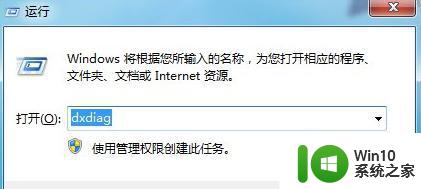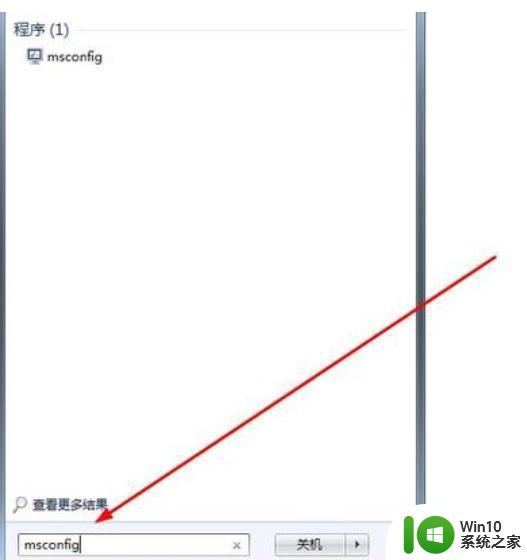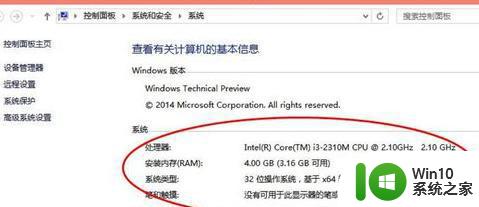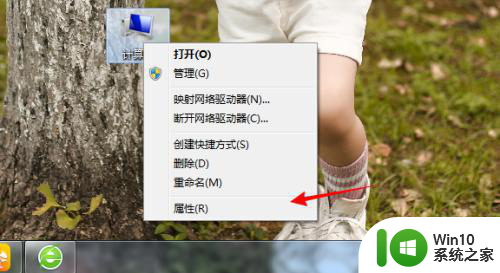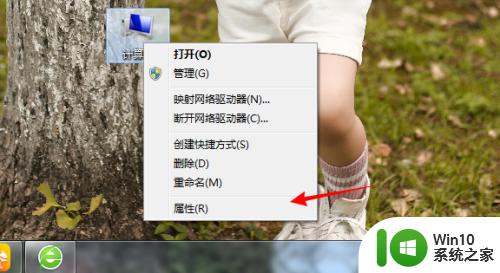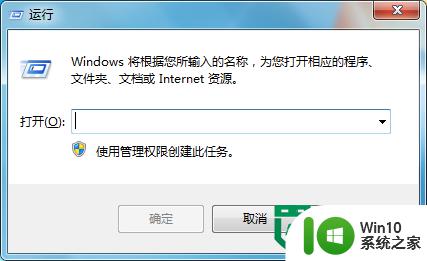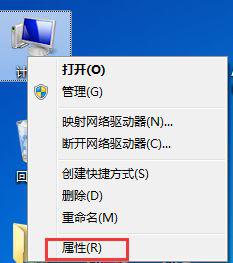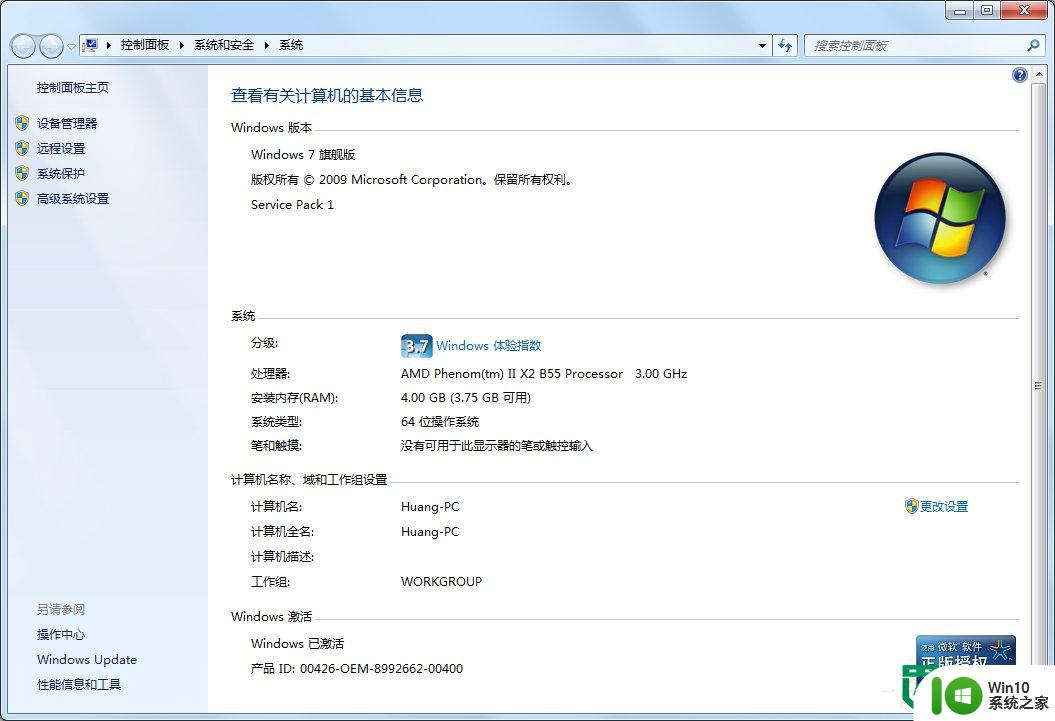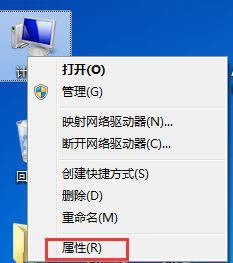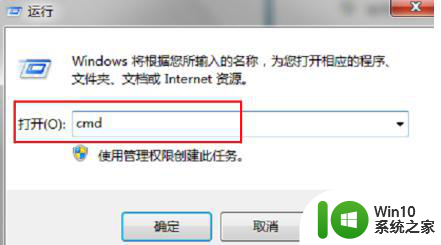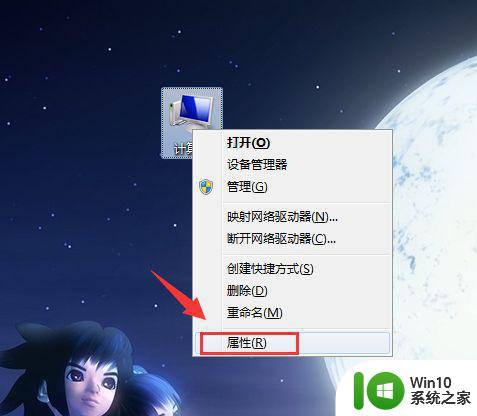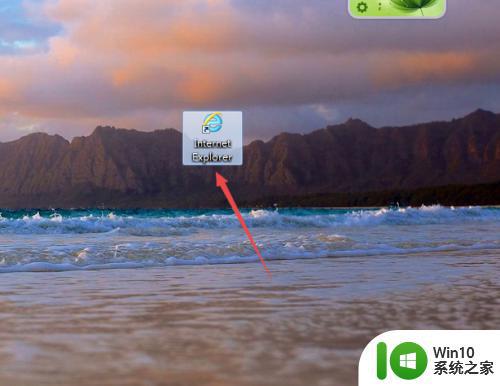win7系统如何看电脑的配置 如何在Win7系统中查看电脑的硬件配置
win7系统如何看电脑的配置,在如今信息时代的浪潮下,电脑已经成为我们生活中不可或缺的工具,对于很多普通用户来说,了解自己电脑的硬件配置却常常感到困惑。幸运的是随着技术的进步,Windows 7操作系统提供了简单而直观的方法来查看电脑的硬件配置。通过这些方法,我们可以轻松了解自己电脑的处理器、内存、硬盘和显卡等重要组件的详细信息。本文将介绍Win7系统中如何查看电脑的配置,帮助读者更好地了解自己的电脑性能,以便更好地满足个人需求。
具体方法:
第一步,点击“控制面板”选项,再点击“系统安全”中的“系统”
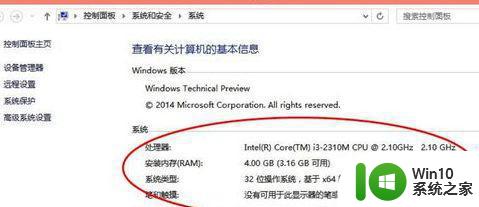
第二步,在“系统”的左边栏中,点击“设备管理器”
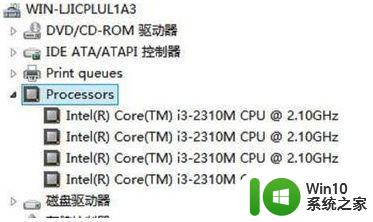
第三步,显示适配器是显卡信息,音频输入输出是麦克风和声卡信息

第四步,在“运行”中输入“dxdiag”,回车
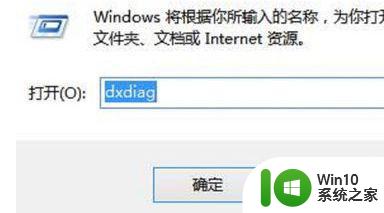
第五步,打开的directX系统诊断信息,看到电脑的配置信息
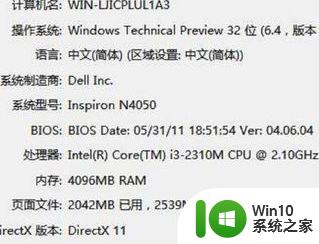
第六步,在“显示”菜单项,可以看到显卡的信息
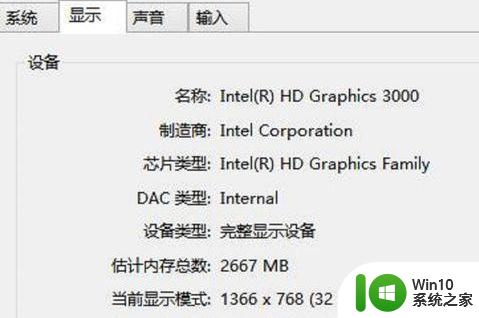
以上就是Win7系统如何查看电脑配置的全部内容,如果您出现了这种现象,不妨尝试根据本文提供的方法进行解决,希望对您有所帮助。